如何修復 WordPress 發布失敗錯誤
已發表: 2020-10-22您是否正在嘗試解決您網站上的 WordPress 發布失敗錯誤?
您經常會看到 WordPress Publishing 無法編輯帖子或頁面。 這個錯誤沒有提供任何提示,對於初學者來說尤其困難。
我們將在本文中教您如何快速修復 WordPress Publishing Failed Error。 我們還將闡明是什麼引發了這種困境,以及將來如何避免這種情況。
WordPress發布失敗錯誤發生的原因
如果 WordPress REST API 未通信,則可能導致 WordPress 無法更新或WordPress Publishing Failed Error 。
基本上,WordPress 還使用一組稱為“REST API”的 API 來發送和接收 WordPress 數據庫請求。 如果未提交或獲取這些請求,則任何 WordPress 網站都將無法運行。
這包括 WordPress 塊編輯器,它通過 API 向 WordPress 發送請求。
為什麼 WordPress 很難使用 REST API?
那麼你可能會問,如果我沒有對我的網站進行任何改進,為什麼 REST API 會停止自行運行?
任何情況都可能禁止在 WordPress 中使用 REST API,例如,如果您未連接到 Internet 或斷開連接。
額外的解釋可能會更難一些。 例如,您可能無意中修改了站點 URL、WordPress 插件可能導致問題或 API 調用可能被第三方服務禁用。
如何修復 WordPress 發布失敗錯誤?
說了這麼多,讓我們看看如何解決問題並修復WordPress Publishing Failed Error 。
第 1 步:查看 Internet 連接和您的站點 URL
WordPress 無法升級的最突出解釋是缺乏 Internet 連接。 如果您在撰寫博客時機器無法連接互聯網,WordPress 將無法保存您的更新。
通過使用其他網站上的新瀏覽器選項卡,確保您已鏈接到 Internet。
當您的互聯網運行良好時,您的 WordPress 網站 URL 設置將是您要搜索的下一個內容。
現在,轉到設置>>頁面以確保正確的站點地址和 WordPress 地址選項。 對於大多數網站,您應該在這兩個字段中使用相同的 URL。
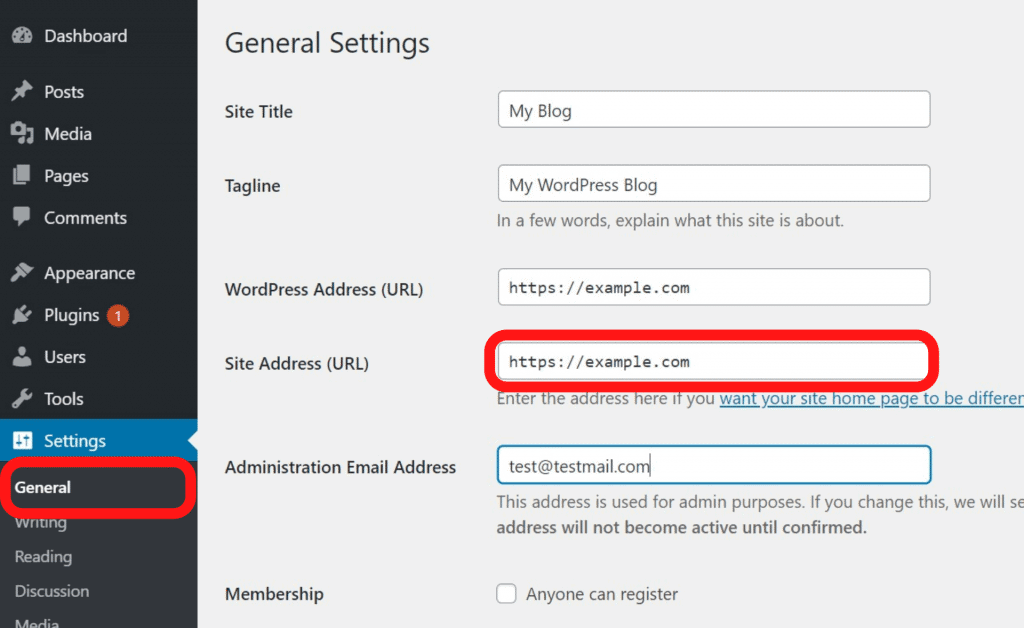
如果您的 Web URL 設置看起來正常並且您已連接到 Internet,您應該繼續進行故障排除。

第 2 步:查看 REST API 的 WordPress Web 健康狀態
WordPress 配備了先進的網站健康工具,可為網站提供關鍵的安全和效率信息。
要訪問摘要,只需轉到工具 >> 健康頁面。 當 REST API 不起作用時,您可以將其視為“REST API 遇到意外結果”作為建議的更改。
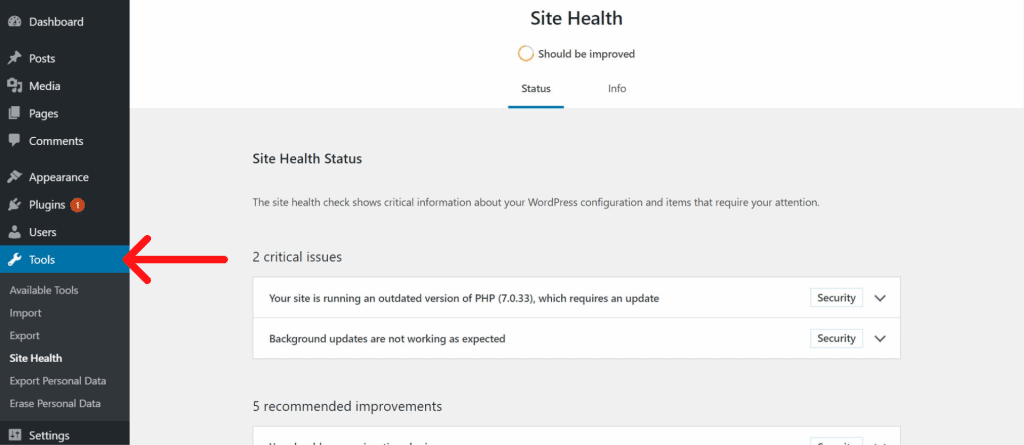
您還可以找到一些調試細節,這些細節可能會闡明 WordPress 的 REST API 調用中發生的情況。 此分析可以讓您深入了解可能導致問題的插件或第三方服務。
但是,如果它沒有給您任何指示,您應該繼續進入下一個級別。
第 3 步:禁用 WordPress 的所有插件
如果 WordPress 插件允許 REST API 行為不端,最好的找出方法是禁用所有 WordPress 插件。
您應該轉到插件>>已安裝的插件並通過選中該框來選擇所有插件。 使用批量活動下拉關閉所有插件。
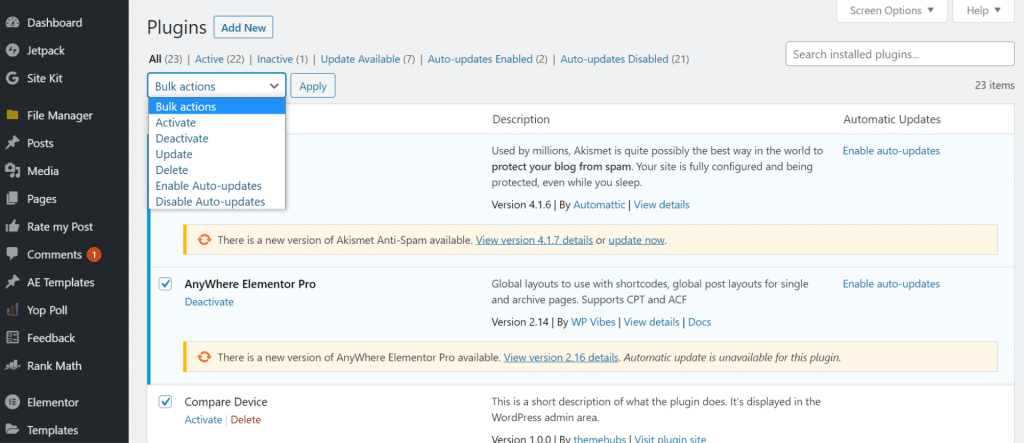
在此之後,您可以嘗試更改帖子編輯屏幕。 這意味著如果 WordPress 發布失敗錯誤消失,則其中一個插件觸發了問題。
您現在可以一一觸發您的 WordPress 插件,並且可以嘗試複製該錯誤。 找到導致問題的插件後,插件的作者可以尋求幫助,或者您可以找到另一個插件。
另一方面,在刪除所有 WordPress 插件之前,錯誤將繼續存在。
第 4 步:同時檢查防火牆服務網站
當您使用 Sucuri 或 Cloudflare 等 Web 防火牆服務時,此類服務可能會阻止 REST API 請求。
當您的 IP 地址被您的防火牆過濾器認為可疑時,可能會發生這種情況。 如果您的網站受到持續的 DDOS 威脅,您甚至可以阻止 REST API 請求。
如果您使用 Cloudflare,您應該暫時停用 Cloudflare,看看這是否能解決問題。
在儀表板的域區域中,您通常可以找到 Cloudflare 設置。 在我的站點 >> 管理 >> 性能選項卡下,Bluehost 用戶可以輕鬆找到它。
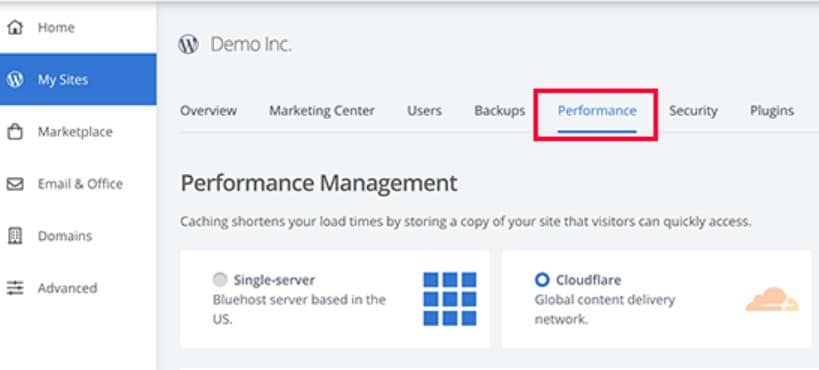
如果您使用任何其他託管服務提供商,則設置將相同。
如果您正在使用 Sucuri,您可以向支持人員發送電子郵件,他們可以將 IP 地址列入白名單或讓您知道問題所在。
升級失敗的最常見原因是插件和防火牆服務。 但是如果你已經看到了錯誤,你可以做更多的事情。
第 5 步:啟用和查看 WordPress 的調試日誌
內置的 WordPress 功能維護所有 WordPress 錯誤的註冊表。 它不會在 REST API 中記錄錯誤,但它會幫助您查看是否有任何其他問題可能導致WordPress Publishing Failed Error 。
只需將以下行添加到您的 wp-config.php 文件中。
// 將 WP_DEBUG 更改為 true 定義('WP_DEBUG',真); // 記錄 WordPress 錯誤 定義('WP_DEBUG_LOG',真);
不要忘記備份對文件夾的修改並上傳文件。 現在您可以嘗試在 WordPress 中發布、修改或重新創建帖子。
第 6 步:暫時切換到經典 WordPress 編輯器
經典編輯器是這個錯誤的臨時解決方案。 舊版 WordPress 編輯器不依賴 REST API 進行內容更改和發布。 經典編輯器插件可以輕鬆安裝和激活。
啟用後,您正在處理的帖子將很容易被編輯。 在沒有看到WordPress Publishing Failed Error的情況下,您可以保存並發布它。
第 7 步:聯繫支持人員
如果一切都失敗了,您可能需要尋求幫助。 您可以先直接聯繫您的託管公司。 服務器日誌和外部資源可供輸入。 有故障的服務器或最後的崩潰也可能會這樣做。
總結
就是這樣,我們希望您輕鬆學會瞭如何修復 WordPress 發布失敗錯誤。 對於要求我們寫一篇關於如何更新 WordPress的文章的訪問者,我們有一篇專門的文章。
如果您有任何建議或疑問,請發表評論並幫助我們改進。
